Excel“工程不可查看”两种实现方法及破解
Excel“工程不可查看”两种实现方法及破解

Excel“工程不可查看”两种实现方法及破解Excel“工程不可查看”两种实现方法及破解
方法一(共用级锁定)
1、先对Excel档进行一般的vbaproject”工程密码保护。
2、打开要保护的档,选择∶工具--->保护--->保护并共用活页簿--->以追踪修订方式共用-->输入密码-->保存档。
完成後,当你打开“vbaproject”工程属性时,就将会提示∶“工程不可看!”
方法二(推荐,破坏型锁定)
用16进制编辑工具,如winhex、ultraedit-32(可到此)等,再历害点的人完全可以用debug命令来做......用以上软体打开excel档,查找定位以下地方∶
id="{00000000-0000-0000-0000-000000000000}" 注∶实际显示不会全部为0
此时,你只要将其中的位元组随便修改一下即可。
保存再打开,就会发现大功告成!
当然,在修改前最好做好你的文档备份。
至於恢复只要将改动过的地方还原即可(只要你记住了呵呵)。
破解方面,有网友说将CMG=,DPB=和GC=后的"="替换为"."也可以的,我已测试过的确可以,这样更省事点。
用16进制编辑工具,如winhex、ultraedit-32打开X.xls文件,查找ID=......, 或到文件尾查看,找到即可。
改其中的任意一位,存盘就可达到目的,注意:留有备份文件。
Excel“工程不可查看”及VBA工程密码破解。

一、Excel“工程不可查瞧”两种实现方法及破解关于Excel宏编程中,要用到一些技巧,如破解Excel宏加密。
今天我对一个Excel宏编程中进行日期限制进行了破解。
方法一(共用级锁定)1、先对excel档进行一般的vbaproject”工程密码保护。
2、打开要保护的档,选择∶工具--->保护--->保护并共用活页簿--->以追踪修订方式共用-->输入密码-->保存档。
完成後,当您打开“vbaproject”工程属性时,就将会提示∶“工程不可瞧!”方法二(推荐,破坏型锁定)用16进制编辑工具,如winhex、ultraedit-32(可到此下载)等,再历害点的人完全可以用debug命令来做、、、、、、用以上软体打开excel档,查找定位以下地方∶id="{00000000-0000-0000-00000}" 注∶实际显示不会全部为0 此时,您只要将其中的位元组随便修改一下即可。
保存再打开,就会发现大功告成!当然,在修改前最好做好您的文档备份。
至於恢复只要将改动过的地方还原即可(只要您记住了呵呵)。
破解方面,有网友说将CMG=,DPB=与GC=后的"="替换为"、"也可以的,我已测试过的确可以,这样更省事点。
用16进制编辑工具,如winhex、ultraedit-32打开X、xls文件,查找ID=、、、、、、, 或到文件尾查瞧,找到即可。
改其中的任意一位,存盘就可达到目的,注意:留有备份文件二、EXCEL宏保护密码破解-VBA工程密码破解在办公中我们常瞧到许多用宏(VBA)编写的EXCEL表格,而这些表格就如同一个数据库,我们可以选取或查询很多的数据,一般的这些数据就是存放在一个隐藏的工作表中的,那么要如何显示这个隐藏的工作表呢?我们可以打开宏编辑器(ALT+F11),再安CTRL+R打开专案,这时弹出窗会有所有的这个EXCEL的工用表,这时您就可以瞧瞧那些就是被隐藏的了,很多时候打开就是需要密码的,用以下方法解密后,再将解密后文件打开,依同样方法在工作表标签中右键>>检视程式码>>复制以下代码>>按F8执行Private Sub CommandButton1_Click()Worksheets("这里为您要显示的工作表名称")、Visible = TrueEnd Sub关于破解EXCEL VBA工程密码的方法,以下代码非常有效,首先建一新EXCEL文件,在工作表标签处右点>>检视程式码>>复制以下代码>>按F8执行在弹出窗中选您要您破解工程密码的EXCEL文件>>再按F5执行即可、Private Sub VBAPassword()'您要解保护的Excel文件路径= Application、GetOpen("Excel文件(*、xls & *、xla & *、xlt),*、xls;*、xla;*、xlt", , "VBA破解")If Dir() = "" ThenMsgBox "没找到相关文件,清重新设置。
设置工程只有输入密码才可查看

框
1-1 设 置 “工程不 可查看” 使用“保 护并共享 工作簿” 功能将工 程设置为 不可查看 。
在 Excel 中 选择菜单 “工具” →“保护 ”→“保 护并共享 工作簿 ”,在显 示的如图 189‑3所示 的“保护 并共享工 作簿”对 话框中选 中“以追 踪修订方 式共享” 复选框, 激活对话 框中灰色 的输入密 码区域, 在“密码 ”文本框 中输入密 码后单击 “确定” 按钮。
“保护并共 图 189‑3 享工作簿”
对话框 在显示的 “确认密 码”对话 框中再次 输入密码 后单击“ 确定”按 钮,如图 189‑4所示 。
图 189‑4
“确认密码 ”对话框
此时系统
会显示如
图 189‑5
所示的“
此操作将
导致保存
文档。是
否继续?”的ຫໍສະໝຸດ 话框。图 189‑5 询问对话框
单击“确 定”按钮 后在显示 的如图
189‑6所示 的对话框 中单击“ 确定”按 钮即可。
图 189‑6 警告对话框
完成设置 后当在 VBE 中 查 看工程时 则会出现 一个“工 程锁定” 的对话 框,提示 “工程不 可查看 ”,如图
189‑7所示 。
图 189‑7
“工程锁定 ”对话框
如果需要 取消“工 程不可查 看”只需 在 Excel 中 选择菜单 “工具” →“保护 ”→“撤 消对共享 工作簿的 保护”, 在显示的 “取消共 享保护” 对话框中 需要输入 正确的密 码中单击 “确定” 按钮即 可,如图 189‑8所示 。
excel发现不可读取的内容

excel发现不可读取的内容在使用Excel编辑文档时,有时候我们可能会遇到一些无法读取的内容,这给我们的工作带来了一些困扰。
接下来,我将为大家介绍一些常见的Excel发现不可读取内容的情况,并提供解决方法。
1. 格式不兼容。
在使用Excel时,我们经常会遇到从其他软件或者其他版本的Excel中复制粘贴内容的情况。
这时候,由于不同软件或者不同版本的兼容性问题,可能会导致一些内容无法被正确读取。
解决这个问题的方法是,我们可以尝试将内容先粘贴到记事本等纯文本编辑器中,然后再复制粘贴到Excel中,这样可以避免一些格式兼容性的问题。
2. 特殊字符。
有时候,我们在文档中可能会包含一些特殊字符,比如Unicode字符、不可见字符等。
这些特殊字符可能会导致Excel无法正确读取内容。
解决这个问题的方法是,我们可以使用查找和替换功能,将特殊字符替换为空格或者其他合适的字符。
3. 文件损坏。
在文件传输或者存储的过程中,有可能会导致文件损坏,从而导致Excel无法读取内容。
解决这个问题的方法是,我们可以尝试使用文件修复工具对文件进行修复,或者尝试从备份文件中恢复内容。
4. 数据过大。
当我们在Excel中处理大量数据时,有时候可能会导致Excel 无法正确读取内容。
这时候,我们可以尝试将数据拆分成多个工作表,或者使用数据透视表等功能对数据进行处理,以减少Excel的负担。
5. 公式错误。
在Excel中,如果我们使用了复杂的公式,有时候可能会导致公式错误,从而导致Excel无法正确读取内容。
解决这个问题的方法是,我们可以使用公式审阅工具来检查公式是否有错误,并及时进行修正。
总结,在使用Excel编辑文档时,我们可能会遇到一些无法读取的内容,这给我们的工作带来了一些困扰。
但是,只要我们了解常见的问题原因,并掌握相应的解决方法,就可以很好地解决这些问题,保证我们的工作顺利进行。
希望以上内容能帮助大家更好地应对Excel发现不可读取内容的情况。
excel强制解除保护工作表
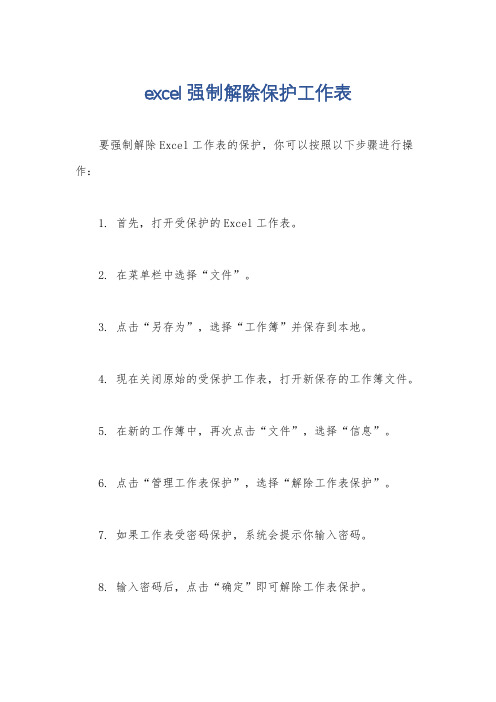
excel强制解除保护工作表
要强制解除Excel工作表的保护,你可以按照以下步骤进行操作:
1. 首先,打开受保护的Excel工作表。
2. 在菜单栏中选择“文件”。
3. 点击“另存为”,选择“工作簿”并保存到本地。
4. 现在关闭原始的受保护工作表,打开新保存的工作簿文件。
5. 在新的工作簿中,再次点击“文件”,选择“信息”。
6. 点击“管理工作表保护”,选择“解除工作表保护”。
7. 如果工作表受密码保护,系统会提示你输入密码。
8. 输入密码后,点击“确定”即可解除工作表保护。
另外,如果你无法解除工作表保护,可能是因为你没有权限或者受到了文档保护。
在这种情况下,你可能需要联系文档的创建者或管理员,以获取必要的权限或密码来解除保护。
需要注意的是,强制解除工作表保护可能违反了文档的使用规定,建议在进行操作前先确认是否有相关权限或授权。
excel限制访问使用方法

excel限制访问使用方法
在Excel中限制访问,可以通过以下步骤实现:
1.打开需要共享的Excel文档,点击“文件”菜单,选择“信息”。
2.在“权限管理”区域,点击“保护工作簿”,选择“限制访问”。
3.在弹出的下一级列表中单击“限制访问”命令。
4.弹出“Windows权限管理”向导,选择“此计算机是私人计算机”单选按
钮,单击“我接受”按钮。
5.在弹出的登录到Windows Live界面中,在“电子邮件地址”和“密码”
文本框中输入已有的用户名和密码,单击“登录”按钮。
6.进入“权限”对话框,勾选“限制对此工作簿的权限”复选框。
7.在“读取”和“更改”文本框中输入可以进行查看工作簿的用户名。
8.单击“确定”按钮,保存对文档的权限设置。
通过以上设置,您已经成功地对Excel文档的权限进行了基本的设置。
这样,控制对文档的访问权限、控制用户的共享权限以及查看并管理权限都可以通过这些步骤实现。
Excel打开提示有不可读取的内容该怎么解决?

Excel打开提⽰有不可读取的内容该怎么解决?
在打开Excel提⽰“发现不可读取的内容,是否恢复此⼯作簿的内容解决⽅案,如果点击“是”以前保存的⽂档全部丢失,点击“否”⽂档不显⽰任何内容。
经测试时本⽂档存在故障。
修复⼀下⽂档即可,修复⽅法步骤如下:百度经
验:
1、打开Excel表格,点击“office按钮”选择“打开”浏览找到有问题的excel⽂档。
2、点击“打开”右边的“▼”,点击“打开并修复(E)”。
如下图
3、弹出对话框,点击“修复”,NEXT
4、根据提⽰点击“是”,NEXT
5、此时打开excel,在内容表⾯弹出提⽰,如图。
点击“关闭”
6、此时最重要的步骤,要对⽂档保存,点击“是”,选择路径保存即可。
打开修复后的⽂档,不弹出任何信息,问题解决。
注意事项:最后⼀步,⼀定要保存!!。
Excel无法访问:该文档可能为只读或加密文档

Excel无法访问:该文档可能为只读或加密文档Excel无法访问:该文档可能为只读或加密文档今天尝试了几种方法,不过最有效的和比较简洁的现在发给大家。
例:无法打开Excel文档‘a.xls’(本例在winxp系统下测试成功)一、不是或者不确定是最高权限管理员时:1、右击‘a.xls’,点属性,看到‘常规’‘安全’两个标签,现在点‘安全’标签,此时系统会提示‘您无权查看或编辑目前a 的权限设置;但是,您可以取得所有权或更改审核设置。
’的错误,点‘确定’继续,此时看到‘高级’按钮可用,点击这个‘高级’按钮,在‘所有者’标签下,点选‘Administrator(***/Administrator)',然后点击确定按钮,再按‘确定’按钮,关闭该属性窗口。
2、再次打开上面的属性窗口,此时在属性窗口的‘安全’标签下能够看到‘添加’按钮已经可用,点击这个‘添加’按钮弹出‘选择用户或组’窗口,接下来,依次点击‘高级’—>‘立即查找’,在搜索结果里面多选正在使用的用户名,最好包括了Administrator’ ,其他用户按照个人所需进行添加,然后点击‘确定’。
(特别提示:在安全选项签里“读取”,“读取运行”,还有“写入”也要同时选中,否则以只读方式就不方便修改和写入了)3、现在到了‘安全’标签,此时依次选中其中的用户,在***的权限下面添加各种权限,确定后退出。
4、现在打开您要的文件,看是不是已经能够打开了。
问题分析:本例仅适用于在上级文件夹进行了权限控制下,因某些原因造成权限重新分配,或权限更改后造成的问题。
二、已经是最高管理权限管理员时,比较简单:右击‘a.xls’,点属性,看到‘常规’‘安全’两个标签,现在点‘安全’标签,此时在属性窗口的‘安全’标签下能够看到‘添加’按钮已经可用,点击这个‘添加’按钮弹出‘选择用户或组’窗口,接下来,依次点击‘高级’—>‘立即查找’,在搜索结果里面多选正在使用的用户名,最好包括了Administrator’ ,其他用户按照个人所需进行添加,然后点击‘确定’。
excel表格不能打开的解决教程

excel表格不能打开的解决教程
在Excel中通常保存后再打开会遇到打开不了的常见问题,这个时候就需要我们自行解决问题了,具体该如何操作呢?接下来是店铺为大家带来的excel表格不能打开的解决教程,供大家参考。
excel表格不能打开的解决教程(一)
打开不了解决步骤1:如果使用的是2003版本的excel保存的表格文件是以.xls为后缀名结尾的,而2003以后的版本都是默认以.xlsx 为后缀名结尾的,所以低版本的excel肯定是打不开高版本的excel表格
打开不了解决步骤2:解决办法就是升级excel版本,安装excel2007或以上的版本即可
excel表格不能打开的解决教程(二)
打开不了解决步骤1:如果是被病毒感染,需要先将杀毒软件更新至最新版本,然后断网,在隔离网络的状态下,对全盘进行杀毒,看下文件是否被感染
excel表格不能打开的解决教程(三)
打开不了解决步骤1:如果用的是excel2003,则打开Excel,选择工具-->选项-->常规中把“忽略其他应用程序”去掉勾就可以了。
如图所示:
打开不了解决步骤2:如果用的是excel2007及以上的版本,则选择Excel选项-->高级-->常规-->“忽略使用动态数据交换(DDE)的其他应用程序”勾去掉。
如图所示:。
打开Excel提示发现不可读取的内容的解决方法

打开Excel提示发现不可读取的内容的解决方法
打开Excel提示发现不可读取的内容的解决方法
引起故障的原因
①超链接形成的外部文档链接。
②从其他文档复制数据、引用其他文档数据,形成公式中的外部数据引用。
③图形、按钮等指定的宏指向了外部文档中的宏。
解决方法以及原理
①我们打开Excel文件,出现上文所述的提示,发现不可读取的内容。
②我单击是,通过修复或删除不可读取的内容,Excel已经能够打开该文件,下方就是出错的行列。
③虽然问题自动修复了,但是还是要搞清楚原因,仔细看好此对话框标红色的部分,在xl文件夹下的sharedStrings.xml文件出问题了。
④将xlsx文件修改扩展名,改为zip压缩文件。
⑤双击zip文件,打开看看,注意,这里不是解压,打开sharedStrings.xml文件,自动弹出浏览器,无法显示XML网页。
⑥原来是标红色的部分显示"si"和"t"标签出错了,我们查看源代码,如下图所示,步骤2提示了错误行数,那我们就看看错在哪里。
⑦懂XML的人一眼就能看出,不懂的话,且听我讲解。
xml文件的语法规则,一是每个标签(tag)都必须有开标签(如:......)和关标签(如:.....),二是这些标签必须是正确的嵌套。
将源代码修改为下图所示的样子。
⑧保存,然后扩展名改为xlsx,即可解决故障了。
解除锁定的表格

解除锁定的表格
解除Excel表格锁定的方法有多种,以下提供两种常见方式:
第一种方法:
1.打开Excel表格,选择工具栏的“审阅”选项。
2.在“审阅”选项卡中,找到“撤销工作表保护”并点击。
3.在弹出的密码输入框中,输入之前设置的保护密码,点击“确定”。
这样,表格的锁定状态就被解除了。
第二种方法:
1.打开被锁定的Excel表格,点击工具栏的“文件”选项卡。
2.在下拉列表中,选择“另存为”选项。
3.在弹出的“另存为”窗口中,选择保存位置,修改文件名,然后点击“保存”。
4.在弹出的“另存为”窗口中,点击“工具”选项。
5.在下拉菜单中,选择“常规选项”。
6.在弹出的“常规选项”窗口中,删除“修改权限密码”和“建议只读”前面的勾选,然后点击“确定”。
7.返回“另存为”窗口,点击“保存”。
这样,表格的锁定状态就被解除了。
破解excel工作表保护

破解excel工作表保护Excel工作表保护是一种常见的数据保护方式,可以有效防止他人对工作表内容的修改和删除。
然而,有时候我们可能会忘记了工作表的密码,或者需要对受保护的工作表进行编辑,这时就需要破解Excel工作表保护。
下面,我将向大家介绍几种破解Excel工作表保护的方法。
第一种方法是使用VBA代码。
VBA是Excel中的一种编程语言,可以用来操作Excel的各种功能。
我们可以通过编写一段简单的VBA代码来破解工作表的保护。
首先,我们需要按下Alt + F11组合键,打开VBA编辑器。
然后在新建的模块中输入以下代码:Sub PasswordBreaker()。
Dim i As Integer, j As Integer, k As Integer。
Dim l As Integer, m As Integer, n As Integer。
Dim i1 As Integer, i2 As Integer, i3 As Integer。
Dim i4 As Integer, i5 As Integer, i6 As Integer。
On Error Resume Next。
For i = 65 To 66: For j = 65 To 66: For k = 65 To 66。
For l = 65 To 66: For m = 65 To 66: For i1 = 65 To 66。
For i2 = 65 To 66: For i3 = 65 To 66: For i4 = 65 To 66。
For i5 = 65 To 66: For i6 = 65 To 66: For n = 32 To 126。
ActiveSheet.Unprotect Chr(i) & Chr(j) & Chr(k) & _。
Chr(l) & Chr(m) & Chr(i1) & Chr(i2) & Chr(i3) & _。
excel表格密码破解的方法
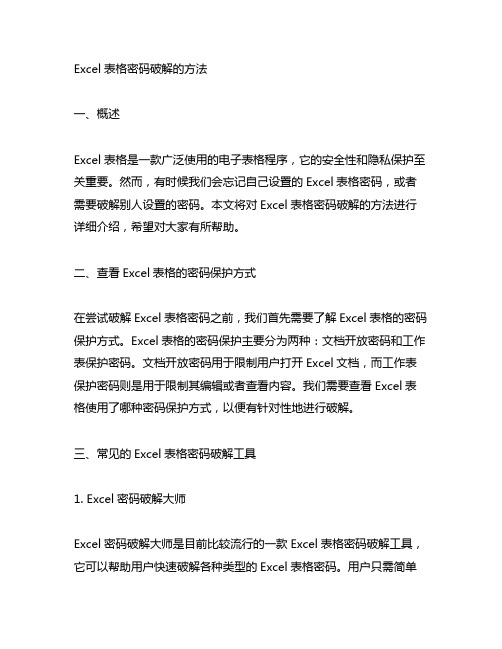
Excel表格密码破解的方法一、概述Excel表格是一款广泛使用的电子表格程序,它的安全性和隐私保护至关重要。
然而,有时候我们会忘记自己设置的Excel表格密码,或者需要破解别人设置的密码。
本文将对Excel表格密码破解的方法进行详细介绍,希望对大家有所帮助。
二、查看Excel表格的密码保护方式在尝试破解Excel表格密码之前,我们首先需要了解Excel表格的密码保护方式。
Excel表格的密码保护主要分为两种:文档开放密码和工作表保护密码。
文档开放密码用于限制用户打开Excel文档,而工作表保护密码则是用于限制其编辑或者查看内容。
我们需要查看Excel表格使用了哪种密码保护方式,以便有针对性地进行破解。
三、常见的Excel表格密码破解工具1. Excel密码破解大师Excel密码破解大师是目前比较流行的一款Excel表格密码破解工具,它可以帮助用户快速破解各种类型的Excel表格密码。
用户只需简单操作,即可轻松完成密码破解。
该工具操作简单,界面友好,适合各类用户使用。
2. Passper for ExcelPassper for Excel是一款专业的Excel表格密码破解软件,它可以帮助用户恢复忘记的Excel打开密码和修改密码。
该软件兼容各种版本的Excel文档,能够高效、安全地进行密码破解。
用户只需按照软件提示进行操作,即可完成密码破解。
3. iSunshare Excel密码破解iSunshare Excel密码破解是一款专业的Excel表格密码破解工具,它支持多种密码破解方式,包括暴力破解、字典破解和智能破解等。
用户可以根据自己的需求选择合适的破解方式,高效地破解Excel表格密码。
四、Excel表格密码破解的具体步骤1. 准备破解工具用户需要下载并安装一款专业的Excel表格密码破解工具,如Excel密码破解大师、Passper for Excel或iSunshare Excel密码破解等。
破解被保护的excel文件方法

破解被保护的excel文件方法破解被保护的excel文件方法(等待测试)Excel弹出“您试图更改的单元格或图表受保护,因而是只读的。
若要修改受保护单元格或图表,请先使用‘撤消工作表保护’命令(在‘审阅’选项卡的‘更改’组中)来取消保护。
可能会提示您输入密码。
”窗口,如图1。
出现这种情况,应该怎么解决呢?经过研究,找到了两种破解Excel工作表保护码的方法。
一、VBA宏代码破解法:第一步:打开该文件,先解除默认的“宏禁用”状态,方法是点击工具栏下的“选项”状态按钮,打开“Microsoft Office安全选项”窗口,选择其中的“启用此内容”,“确定”退出(图2);再切换到“视图”选项卡,点击“宏”→“录制宏”,出现“录制新宏”窗口,在“宏名”定义一个名称为:PasswordBreaker(图3),点击“确定”退出;第二步:再点击“宏”→“查看宏”,选择“宏名”下的“PasswordBreaker”并点击“编辑”,打开“Microsoft Visual Basic”编辑器,用如下内容替换右侧窗口中的所有代码:Sub PasswordBreaker()Dim i As Integer, j As Integer, k As IntegerDim l As Integer, m As Integer, n As IntegerDim i1 As Integer, i2 As Integer, i3 As IntegerDim i4 As Integer, i5 As Integer, i6 As IntegerOn Error Resume NextFor i = 65 To 66: For j = 65 To 66: For k = 65 To 66 For l = 65 To 66: For m = 65 To 66: For i1 = 65 To 66 For i2 = 65 T o 66: For i3 = 65 To 66: For i4 = 65 To 66 For i5 = 65 To 66: For i6 = 65 To 66: For n = 32 To 126 Chr(i) & Chr(j) & Chr(k) & _Chr(l) & Chr(m) & Chr(i1) & Chr(i2) & Chr(i3) & _Chr(i4) & Chr(i5) & Chr(i6) & Chr(n)If = False ThenMsgBox "One usable password is " & Chr(i) & Chr(j) & _ Chr(k) & Chr(l) & Chr(m) & Chr(i1) & Chr(i2) & _Chr(i3) & Chr(i4) & Chr(i5) & Chr(i6) & Chr(n)(1).SelectRange("a1").FormulaR1C1 = Chr(i) & Chr(j) & _Chr(k) & Chr(l) & Chr(m) & Chr(i1) & Chr(i2) & _Chr(i3) & Chr(i4) & Chr(i5) & Chr(i6) & Chr(n)Exit SubEnd IfNext: Next: Next: Next: Next: NextNext: Next: Next: Next: Next: NextEnd Sub第三步:再点击“宏”→“查看宏”,选择“宏名”下的“PasswordBreaker”并点击“执行”,密码就现形了(图4)。
excel工作表保护破解
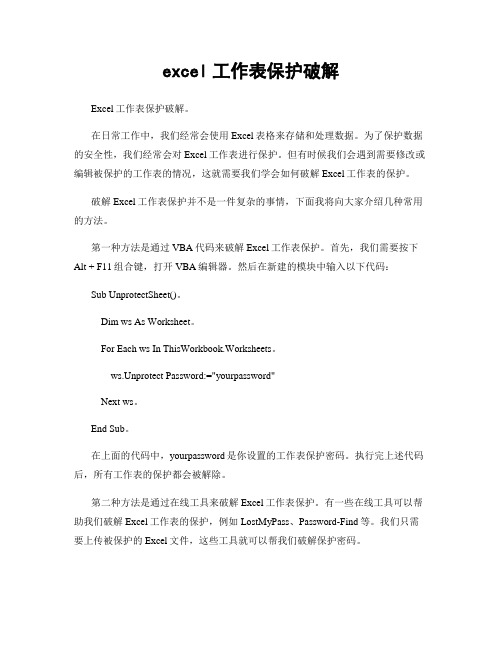
excel工作表保护破解Excel工作表保护破解。
在日常工作中,我们经常会使用Excel表格来存储和处理数据。
为了保护数据的安全性,我们经常会对Excel工作表进行保护。
但有时候我们会遇到需要修改或编辑被保护的工作表的情况,这就需要我们学会如何破解Excel工作表的保护。
破解Excel工作表保护并不是一件复杂的事情,下面我将向大家介绍几种常用的方法。
第一种方法是通过VBA代码来破解Excel工作表保护。
首先,我们需要按下Alt + F11组合键,打开VBA编辑器。
然后在新建的模块中输入以下代码:Sub UnprotectSheet()。
Dim ws As Worksheet。
For Each ws In ThisWorkbook.Worksheets。
ws.Unprotect Password:="yourpassword"Next ws。
End Sub。
在上面的代码中,yourpassword是你设置的工作表保护密码。
执行完上述代码后,所有工作表的保护都会被解除。
第二种方法是通过在线工具来破解Excel工作表保护。
有一些在线工具可以帮助我们破解Excel工作表的保护,例如LostMyPass、Password-Find等。
我们只需要上传被保护的Excel文件,这些工具就可以帮我们破解保护密码。
第三种方法是通过修改Excel文件的扩展名来破解Excel工作表保护。
我们可以将Excel文件的扩展名修改为.zip,然后解压缩这个压缩文件。
在解压缩后的文件夹中,我们可以找到xl目录,里面包含了workbook.xml和worksheets文件夹。
我们可以用记事本打开workbook.xml文件,找到<workbookProtection>节点,将其删除或者修改为<workbookProtection lockStructure="0" lockWindows="0"/>,然后保存文件。
excel文件密码破解方法
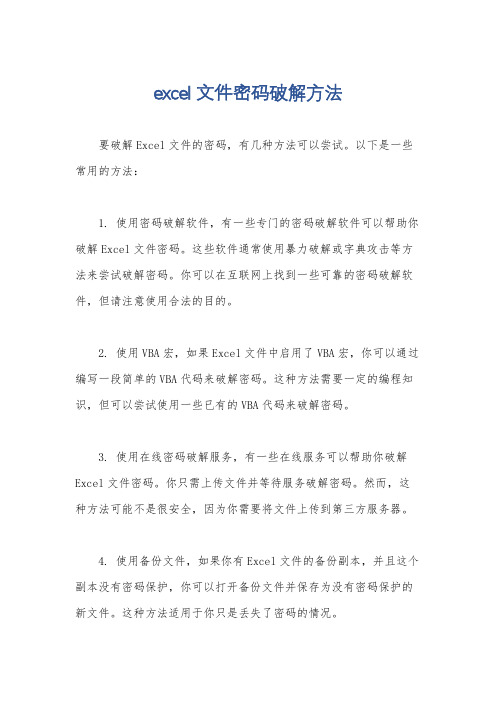
excel文件密码破解方法
要破解Excel文件的密码,有几种方法可以尝试。
以下是一些常用的方法:
1. 使用密码破解软件,有一些专门的密码破解软件可以帮助你破解Excel文件密码。
这些软件通常使用暴力破解或字典攻击等方法来尝试破解密码。
你可以在互联网上找到一些可靠的密码破解软件,但请注意使用合法的目的。
2. 使用VBA宏,如果Excel文件中启用了VBA宏,你可以通过编写一段简单的VBA代码来破解密码。
这种方法需要一定的编程知识,但可以尝试使用一些已有的VBA代码来破解密码。
3. 使用在线密码破解服务,有一些在线服务可以帮助你破解Excel文件密码。
你只需上传文件并等待服务破解密码。
然而,这种方法可能不是很安全,因为你需要将文件上传到第三方服务器。
4. 使用备份文件,如果你有Excel文件的备份副本,并且这个副本没有密码保护,你可以打开备份文件并保存为没有密码保护的新文件。
这种方法适用于你只是丢失了密码的情况。
5. 密码提示,有时候,Excel文件的创建者会设置密码提示。
如果你记得密码提示的内容,你可以尝试使用密码提示来回忆密码。
需要注意的是,破解密码是一项敏感的行为,应该遵守法律和
道德规范。
在尝试破解密码之前,请确保你有合法的权限来打开该
文件,并且尊重他人的隐私。
Excel 2010中发现不可读取的内容。解决办法

Excel 2010中发现不可读取的内容。
解决办法
简介:用Excel 2010打开“*.xls”文件时提示:Excel 在“……”中发现不可读取的内容。
是否恢复此工作簿的内容?如果信任此工作簿的来源,请单击“是”。
点击“是”或“否”之后,不能打开文件。
WPS不能打开,改后缀名为zip、rar也不能打开。
工具/原料
EasyRecovery professional
方法/步骤
1. 1
下载“EasyRecovery professional”并安装。
2. 2 点击“文件修复”。
3. 3 点击“Excel 修复”。
4. 4 选择要修复的文件。
5. 5 选择修复文件的存放路径。
6. 6
点击“下一步”后开始修复,至修复成功,
7.7
修复后就能正常打开了,但是会提示:您尝试打开的文件”*.xls“的格式与文件扩展名指定的格式不一致。
打开文件前请验证文件没有损坏且来源可信。
是否立即打开该文件?
但是,终于能打开了!。
破解EXCEL工作表保护密码的简单方法(精选5篇)
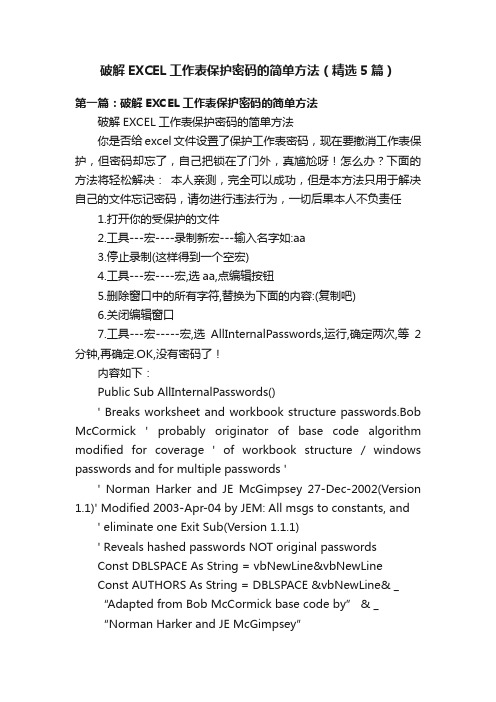
破解EXCEL工作表保护密码的简单方法(精选5篇)第一篇:破解EXCEL工作表保护密码的简单方法破解EXCEL工作表保护密码的简单方法你是否给excel文件设置了保护工作表密码,现在要撤消工作表保护,但密码却忘了,自己把锁在了门外,真尴尬呀!怎么办?下面的方法将轻松解决:本人亲测,完全可以成功,但是本方法只用于解决自己的文件忘记密码,请勿进行违法行为,一切后果本人不负责任1.打开你的受保护的文件2.工具---宏----录制新宏---输入名字如:aa3.停止录制(这样得到一个空宏)4.工具---宏----宏,选aa,点编辑按钮5.删除窗口中的所有字符,替换为下面的内容:(复制吧)6.关闭编辑窗口7.工具---宏-----宏,选AllInternalPasswords,运行,确定两次,等2分钟,再确定.OK,没有密码了!内容如下:Public Sub AllInternalPasswords()' Breaks worksheet and workbook structure passwords.Bob McCormick ' probably originator of base code algorithm modified for coverage ' of workbook structure / windows passwords and for multiple passwords '' Norman Harker and JE McGimpsey 27-Dec-2002(Version 1.1)' Modified 2003-Apr-04 by JEM: All msgs to constants, and' eliminate one Exit Sub(Version 1.1.1)' Reveals hashed passwords NOT original passwordsConst DBLSPACE As String = vbNewLine&vbNewLineConst AUTHORS As String = DBLSPACE &vbNewLine& _“Adapted from Bob McCormick base code by” & _“Norman Harker and JE McGimpsey”Const HEADER As String = “AllInternalPasswords User Message” Const VERSION As String = DBLSPACE & “Version 1.1.1 2003-Apr-04” Const REPBACK As String = DBLSPACE & “Please report failure ” & _ “to the microsoft.public.excel.programming newsgroup.”Const ALLCLEAR As String = DBLSPACE & “The workbook should ”& _ “now be free of all password protection, so make sure you:” & _ DBLSPACE & “SAVE IT NOW!” & DBLSPACE & “and also” & _ DBLSPACE & “BACKUP!, BACKUP!, BACKUP!!” & _DBLSPACE & “Also, remember that the password was ”& _“put there for a reason.Don't stuff up crucial formulas ”& _“or data.” & DBLSPACE & “Access and use of some data ”& _ “may be an offense.If in doubt, don't.”Const MSGNOPWORDS1 As String = “There were no passwords on ”& _ “sheets, or workbook structure or windows.” & AUTHORS & VERSIONConst MSGNOPWORDS2 As String = “There was no protection to ”& _ “workbook structure or windows.” & DBLSPACE & _“Proceeding to unprotect sheets.”& AUTHORS & VERSIONConst MSGTAKETIME As String = “After pressing OK button this ”& _ “will take some time.” & DBLSPACE & “Amount of time ”& _“depends on how many different passwords, the ” & _“passwords, and your computer's specification.” & DBLSPACE & _ “Just be patient!Make me a coffee!” & AUTHORS & VERSIONConst MSGPWORDFOUND1 As String = “You had a Worksheet ”& _ “Structure or Windows Password set.” &DBLSPACE & _“The password found was: ” & DBLSPACE & “$$” & DBLSPACE & _ “Note it down for potential future use in other workbooks by ”& _ “the same person who set this password.” & DBLSPACE & _“Now to check and clear other passwords.”& AUTHORS & VERSION Const MSGPWORDFOUND2 As String = “You had a Worksheet ”& _ “password set.” & DBLSPACE & “The password found was: ” & _ DBLSPACE & “$$” & DBLSPACE & “Note it down for potential ”& _ “future use in other workbooks by same person who ” & _“set this password.” & DBLSPACE & “Now to check and clear ”& _ “other passwords.” & AUTHORS & VERSION Const MSGONLYONE As String = “Only structure / windows ”& _ “protected with the password that was just found.” & _ALLCLEAR & AUTHORS & VERSION & REPBACKDim w1 As Worksheet, w2 As WorksheetDim i As Integer, j As Integer, k As Integer, l As IntegerDim m As Integer, n As Integer, i1 As Integer, i2 As IntegerDim i3 As Integer, i4 As Integer, i5 As Integer, i6 As Integer Dim PWord1 As StringDim ShTag As Boolean, WinTag As BooleanApplication.ScreenUpdating = FalseWith ActiveWorkbookWinTag =.ProtectStructure Or.ProtectWindowsEnd WithShTag = FalseFor Each w1 In WorksheetsShTag = ShTag Or w1.ProtectContentsNext w1If Not ShTag And Not WinTag ThenMsgBox MSGNOPWORDS1, vbInformation, HEADER Exit SubEnd IfMsgBox MSGTAKETIME, vbInformation, HEADERIf Not WinTag ThenMsgBox MSGNOPWORDS2, vbInformation, HEADER ElseOn Error Resume NextDo 'dummy do loopFor i = 65 To 66: For j = 65 To 66: For k = 65 To 66For l = 65 To 66: For m = 65 To 66: For i1 = 65 To 66 For i2 = 65 To 66: For i3 = 65 To 66: For i4 = 65 To 66 For i5 = 65 To 66: For i6 = 65 To 66: For n = 32 To 126 With ActiveWorkbook.Unprotect Chr(i)&Chr(j)&Chr(k)& _Chr(l)&Chr(m)&Chr(i1)&Chr(i2)& _Chr(i3)&Chr(i4)&Chr(i5)&Chr(i6)&Chr(n)If.ProtectStructure = False And _.ProtectWindows = False ThenPWord1 = Chr(i)&Chr(j)&Chr(k)&Chr(l)& _Chr(m)&Chr(i1)&Chr(i2)&Chr(i3)& _Chr(i4)&Chr(i5)&Chr(i6)&Chr(n) MsgBoxApplication.Substitute(MSGPWORDFOUND1, _ “$$”, PWord1), vbInformation, HEADERExit Do 'Bypass all for...nextsEnd IfEnd WithNext: Next: Next: Next: Next: NextNext: Next: Next: Next: Next: NextLoop Until TrueOn Error GoTo 0End IfIfWinTag And Not ShTag ThenMsgBox MSGONLYONE, vbInformation, HEADERExit SubEnd IfOn Error Resume NextFor Each w1 In Worksheets'Attempt clearance with PWord1w1.Unprotect PWord1Next w1On Error GoTo 0ShTag = FalseFor Each w1 In Worksheets'Checks for all clear ShTag triggered to 1 if not.ShTag = ShTag Or w1.ProtectContentsNext w1If ShTag ThenFor Each w1 In WorksheetsWith w1If.ProtectContents ThenOn Error Resume NextDo 'Dummy do loopFor i = 65 To 66: For j = 65 To 66: For k = 65 To 66For l = 65 To 66: For m = 65 To 66: For i1 = 65 To 66For i2 = 65 To 66: For i3 = 65 To 66: For i4 = 65 To 66For i5 = 65 To 66: For i6 = 65 To 66: For n = 32 To 126.Unprotect Chr(i)&Chr(j)&Chr(k)& _Chr(l)&Chr(m)&Chr(i1)&Chr(i2)&Chr(i3)& _Chr(i4)&Chr(i5)&Chr(i6)&Chr(n)If Not.ProtectContents ThenPWord1 = Chr(i)&Chr(j)&Chr(k)&Chr(l)& _Chr(m)&Chr(i1)&Chr(i2)&Chr(i3)& _Chr(i4)&Chr(i5)&Chr(i6)&Chr(n)MsgBoxApplication.Substitute(MSGPWORDFOUND2, _“$$”, PWord1), vbInformation, HEADER'leverage finding Pword by trying on other sheetsFor Each w2 In Worksheetsw2.Unprotect PWord1Next w2Exit Do 'Bypass all for...nextsEnd IfNext: Next: Next: Next: Next: NextNext: Next: Next: Next: Next: NextLoop Until TrueOn Error GoTo 0End IfEnd WithNext w1End IfMsgBox ALLCLEAR & AUTHORS & VERSION & REPBACK, vbInformation, HEADEREnd Sub第二篇:撤销工作表保护密码撤销工作表保护密码”的破解并获取原始密码在日常工作中,您是否遇到过这样的情况:您用Excel编制的报表、表格、程序等,在单元格中设置了公式、函数等,为了防止其他人修改您的设置或者防止您自己无意中修改,您可能会使用Excel的工作表保护功能,但时间久了保护密码容易忘记,这该怎么办?有时您从网上下载的Excel格式的小程序,您想修改,但是作者加了工作表保护密码,怎么办?您只要按照以下步骤操作,Excel工作表保护密码瞬间即破!1、打开您需要破解保护密码的Excel文件;2、依次点击菜单栏上的工具---宏----录制新宏,输入宏名字如:aa;3、停止录制(这样得到一个空宏);4、依次点击菜单栏上的工具---宏----宏,选aa,点编辑按钮;5、删除窗口中的所有字符(只有几个),替换为下面的内容;从横线下开始复制----------------------------Option ExplicitPublic Sub AllInternalPasswords()' Breaks worksheet and workbook structure passwords.Bob McCormick ' probably originator of base code algorithm modified for coverage ' of workbook structure / windows passwords and for multiple passwords '' Norman Harker and JE McGimpsey 27-Dec-2002(Version 1.1)' Modified 2003-Apr-04 by JEM: All msgs to constants, and ' eliminate one Exit Sub(Version 1.1.1)' Reveals hashed passwords NOT original passwords Const DBLSPACE As String = vbNewLine & vbNewLine Const AUTHORS As String = DBLSPACE & vbNewLine & _ “Adapted from Bob McCormick base code by” & _ “Norman Harker and JE McGimpsey”Const HEADER As String = “AllInternalPasswords User Messag e” Const VERSION As String = DBLSPACE & “Version 1.1.1 2003-Apr-04” Const REPBACK As String = DBLSPACE & “Please report failure ” & _ “to the microsoft.public.excel.programming newsgroup.”Const ALLCLEAR As String = DBLSPACE & “The workbook should ” & _ “n ow be free of all password protection, so make sure you:” & _ DBLSPACE & “SAVE IT NOW!” & DBLSPACE & “and also” & _ DBLSPACE & “BACKUP!, BACKUP!, BACKUP!!” & _ DBLSPACE & “Also, remember that the password was ” & _ “put there for a reason.Don't stuff up crucial formulas ” & _ “or data.” & DBLSPACE & “Access and use of some data ” & _ “may be an offense.If in doubt, don't.”Const MSGNOPWORDS1 As String = “There were no passwords on ” & _ “sheets, or workbook structure or windows.” & AUTHORS & VERSION Const MSGNOPWORDS2 As String = “There was no protection to ” & _ “workbook structure or windows.” & DBLSPACE & _ “Proceeding to unprotect sheets.” & AUTHORS & VERSIONConst MSGTAKETIME As String = “After pressing OK button this ” & _ “will take some time.” & DBLSPACE & “Amount of time ” & _ “depends on how many different passwords, the ” & _“passwords, and your computer's specification.” & DBLSPACE & _ “Just be patient!Make me a coffee!” & AUTHORS & VERSION Const MSGPWORDFOUND1 As String = “You had a Worksheet ”& _ “Structure or Windows Password set.” & DBLSPACE & _ “The password found was: ” & DBLSPACE & “$$” & DBLSPACE & _ “Note it down for potential future use in other workbooks by ” & _ “the same person who set this password.” & DBLSPACE & _ “Now to check and clear other passwords.” & AUTHORS & VERSION Const MSGPWORDFOUND2 As String = “You had a Worksheet ” & _ “password set.” & DBLSPACE & “The password found was: ” & _ DBLSPACE & “$$” & DBLSPACE & “Note it down for potential ” & _ “future use inother workbo oks by same person who ” & _ “set this password.” & DBLSPACE & “Now to check and clear ” & _ “other passwords.” & AUTHORS & VERSIONConst MSGONLYONE As String = “Only structure / windows ” & _ “protected with the password that was just found.” & _ ALLCLEAR & AUTHORS & VERSION & REPBACK Dim w1 As Worksheet, w2 As WorksheetDim i As Integer, j As Integer, k As Integer, l As Integer Dim m As Integer, n As Integer, i1 As Integer, i2 As Integer Dim i3 As Integer, i4 As Integer, i5 As Integer, i6 As Integer Dim PWord1 As StringDim ShTag As Boolean, WinTag As BooleanApplication.ScreenUpdating = False With ActiveWorkbookWinTag =.ProtectStructure Or.ProtectWindows End With ShTag = FalseFor Each w1 In WorksheetsShTag = ShTag Or w1.ProtectContents Next w1If Not ShTag And Not WinTag ThenMsgBox MSGNOPWORDS1, vbInformation, HEADER Exit Sub End IfMsgBox MSGTAKETIME, vbInformation, HEADER If Not WinTag ThenMsgBox MSGNOPWORDS2, vbInformation, HEADER ElseOn Error Resume Next Do 'dummy do loopFor i = 65 To 66: For j = 65 To 66: For k = 65 To 66 For l = 65 To 66: For m = 65 To 66: For i1 = 65 To 66 For i2 = 65 T o 66: For i3 = 65 To 66: For i4 = 65 To 66 For i5 = 65 To 66: For i6 = 65 To 66: For n = 32 To 126 With ActiveWorkbook.Unprotect Chr(i)& Chr(j)& Chr(k)& _ Chr(l)& Chr(m)& Chr(i1)& Chr(i2)& _ Chr(i3)& Chr(i4)& Chr(i5)& Chr(i6)&Chr(n)If.ProtectStructure = False And _.ProtectWindows = False ThenPWord1 = Chr(i)& Chr(j)& Chr(k)& Chr(l)& _ Chr(m)& Chr(i1)& Chr(i2)& Chr(i3)& _ Chr(i4)& Chr(i5)& Chr(i6)& Chr(n) MsgBox Application.Substitute(MSGPWORDFOUND1, _ “$$”, PWord1), vbInformation, HEADER Exit Do 'Bypass all for...nexts End If End WithNext: Next: Next: Next: Next: Next Next: Next: Next: Next: Next: Next Loop Until True On Error GoTo 0 End If If WinTag And Not ShTag ThenMsgBox MSGONLYONE, vbInformation, HEADER Exit Sub End IfOn Error Resume Next For Each w1 In Worksheets 'Attempt clearance with PWord1 w1.Unprotect PWord1 Next w1 On Error GoTo 0 ShTag = FalseFor Each w1 In Worksheets'Checks for all clear ShTag triggered to 1 if not.ShTag = ShTag Or w1.ProtectContents Next w1 If ShTag ThenFor Each w1 In Worksheets With w1If.ProtectContents Then On Error Resume Next Do 'Dummy do loopFor i = 65 To 66: For j = 65 To 66: For k = 65 To 66 For l = 65 To 66: For m = 65 To 66: For i1 = 65 To 66 For i2 = 65 T o 66: For i3 = 65 To 66: For i4 = 65 To 66 For i5 = 65 To 66: For i6 = 65 To 66: For n = 32 To 126.Unprotect Chr(i)& Chr(j)& Chr(k)& _ Chr(l)& Chr(m)& Chr(i1)& Chr(i2)& Chr(i3)& _ Chr(i4)& Chr(i5)& Chr(i6)& Chr(n)If Not.ProtectContents ThenPWord1 = Chr(i)& Chr(j)& Chr(k)& Chr(l)& _ Chr(m)& Chr(i1)& Chr(i2)& Chr(i3)& _ Chr(i4)& Chr(i5)& Chr(i6)& Chr(n) MsgBox Application.Substitute(MSGPWORDFOUND2, _“$$”, PWord1), vbInformation, HEADER 'leverage finding Pword by trying on other sheets For Each w2 In Worksheets w2.Unprotect PWord1 Next w2 Exit Do 'Bypass all for...nexts End IfNext: Next: Next: Next: Next: Next Next: Next: Next: Next: Next: Next Loop Until True On Error GoTo 0 End If End With Next w1 End IfMsgBox ALLCLEAR & AUTHORS & VERSION & REPBACK, vbInformation, HEADER End Sub---------------------------复制到横线以上6、关闭编辑窗口;7、依次点击菜单栏上的工具---宏-----宏,选AllInternalPasswords,运行,确定两次;等一会,就会出现以下对话框:这就是Excel密码对应的原始密码(此密码和原先设置的密码都能打开此文档。
excel密码破解的三种方式——以备不时之需!(建议收藏)

excel密码破解的三种方式——以备不时之需!(建议收藏)现在的互联网信息时代,人们对信息安全比较敏感,也比较重视,确实,哪个人都不希望自己辛辛苦苦劳动得来的东西就这样被别人窃取了。
我们在日常的生活、工作中经常遇到Excel文件加密了,此时工作表就不能编辑修改,只能进行简单的复制操作,这时候我们最希望的就是能够将密码进行破解!excel工作表密码破解的方法大致有以下三种:1.VBA代码破解;2.将文件后缀名修改为RAR压缩文件后打开相关文件将加密代码删除;3.下载现成的插件。
在演示这三种解密方法之前,我们先对Excel文件进行加密,以便后面的操作演示:对身份证校验工作表进行加密提示输入密码才能修改,说明已经加密成功!下面依次演示如何使用这三种方法进行破解Excel文件的密码。
方法一:VBA代码破解右键单击身份证校验工作表,单击查看代码,如下图所示:然后粘贴以下VBA代码,在点击运行(F5),大功告成!Sub 密码破解()ActiveSheet.ProtectDrawingObjects:=True, CONTENTS:=True,AllowFiltering:=TrueActiveSheet.ProtectDrawingObjects:=False, CONTENTS:=True,AllowFiltering:=TrueActiveSheet.UnprotectEnd Sub其实代码还不止这个1.Sub RemoveShProtect()2.Dim i1 As Integer, i2 As Integer, i3As Integer3.Dim i4 As Integer, i5 As Integer, i6As Integer4.Dim i7 As Integer, i8 As Integer, i9As Integer5.Dim i10 As Integer, i11 As Integer,i12 As Integer6.Dim t As String7.On Error Resume Next8.If ActiveSheet.ProtectContents =False Then9.MsgBox '该工作表没有保护密码!'10.Exit Sub11.End If12.t = Timer13.For i1 = 65 To 66: For i2 = 65 To66: For i3 = 65 To 6614.For i4 = 65 To 66: For i5 = 65 To66: For i6 = 65 To 6615.For i7 = 65 To 66: For i8 = 65 To66: For i9 = 65 To 6616.For i10 = 65 To 66: For i11 = 65 To66: For i12 = 32 To 12617.ActiveSheet.Unprotect Chr(i1) &Chr(i2) & Chr(i3) & Chr(i4) & Chr(i5) _18.& Chr(i6) & Chr(i7) & Chr(i8) &Chr(i9) & Chr(i10) & Chr(i11) & Chr(i12)19.If ActiveSheet.ProtectContents =False Then20.MsgBox '解除工作表保护!用时' &Format(Timer - t, '0.00') & '秒'21.Exit Sub22.End If23.Next: Next: Next: Next: Next: Next24.Next: Next: Next: Next: Next: Next25.End Sub方法二:将文件后缀名修改为RAR压缩文件后打开相关文件将加密代码删除进行破解1、我们关闭工作簿,将此工作簿重命名修改文件后缀名为“rar”2、双击打开rar文件,找到'sheet1.xml',文件路径为“xl>>worksheets>>sheet1.xml”,因为身份证验证工作表是第一个工作表,所以选择sheet1.xml,要是第二个工作表加密就选择sheet2.xml,两个都加的话就两个文件都修改。
excel限制访问使用方法 -回复

excel限制访问使用方法-回复Excel 是一款功能强大的电子表格软件,广泛应用于各行各业。
为了保护敏感数据和确保数据的安全性,有时需要限制对Excel 文件的访问和使用。
本文将一步一步回答关于Excel 限制访问使用方法的问题,以帮助读者更好地保护自己的数据。
Q1:为什么需要限制访问Excel 文件?A1:Excel 文件中可能含有公司机密、个人隐私或其他敏感数据,未经授权的访问或使用可能导致数据泄露、损坏或滥用。
限制对Excel 文件的访问可以有效保护这些敏感数据的安全,并防止非授权人员篡改数据。
Q2:如何限制访问Excel 文件?A2:Excel 提供了一些内置的安全功能,帮助用户限制对文件的访问和使用。
下面将详细介绍这些功能的使用方法。
1. 密码保护工作簿步骤1:打开你需要限制访问的Excel 文件,并点击"文件" 选项卡。
步骤2:选择"信息",然后点击"保护工作簿"。
步骤3:选择"加密密码" 选项,输入你想要设置的密码,并点击"确定"。
步骤4:再次输入密码进行确认,然后保存文件。
注意:请确保设置的密码足够复杂和安全,以增加破解的难度。
2. 设置权限步骤1:打开你需要设置权限的Excel 文件,并点击"文件" 选项卡。
步骤2:选择"信息",然后点击"权限管理"。
步骤3:在弹出的对话框中,选择"限制编辑" 选项。
步骤4:选择"是",然后点击"确定"。
步骤5:输入密码进行确认,并保存文件。
注意:设置权限可以防止他人进行编辑、复制或打印文件。
3. 基于Excel 宏的权限限制Excel 宏可以通过VBA 编程语言实现,帮助用户自定义设置权限限制。
下面是一个简单的示例,限制用户只能查看文件,而无法进行编辑。
- 1、下载文档前请自行甄别文档内容的完整性,平台不提供额外的编辑、内容补充、找答案等附加服务。
- 2、"仅部分预览"的文档,不可在线预览部分如存在完整性等问题,可反馈申请退款(可完整预览的文档不适用该条件!)。
- 3、如文档侵犯您的权益,请联系客服反馈,我们会尽快为您处理(人工客服工作时间:9:00-18:30)。
Excel“工程不可查看”两种实现方法及破解
方法一(共用级锁定)
1、先对excel档进行一般的vbaproject”工程密码保护。
2、打开要保护的档,选择∶工具--->保护--->保护并共用活页簿--->以追踪修订方式共用-->输入密码-->保存档。
完成後,当你打开“vbaproject”工程属性时,就将会提示∶“工程不可看!”
方法二(推荐,破坏型锁定)
用16进制编辑工具,如winhex、ultraedit-32(可到此下载)等,再历害点的人完全可以用debug命令来做......用以上软体打开excel档,查找定位以下地方∶
id="{00000000-0000-0000-0000-000000000000}" 注∶实际显示不会全部为0
此时,你只要将其中的位元组随便修改一下即可。
保存再打开,就会发现大功告成!
当然,在修改前最好做好你的文档备份。
至於恢复只要将改动过的地方还原即可(只要你记住了呵呵)。
破解方面,有网友说将CMG=,DPB=和GC=后的"="替换为"."也可以的,我已测试过的确可以,这样更省事点。
用16进制编辑工具,如winhex、ultraedit-32打开X.xls文件,查找ID=......, 或到文件尾查看,找到即可。
改其中的任意一位,存盘就可达到目的,注意:留有备份文件。
